セッションの確認
- 23 May 2022
- 1 読む分
- 印刷する
- 闇光
- PDF
セッションの確認
- 更新日 23 May 2022
- 1 読む分
- 印刷する
- 闇光
- PDF
記事の要約
この要約は役に立ちましたか?
ご意見ありがとうございます
ScreenMeet コンソールを使用して完了した後のセッション。
セッション ID の収集
セッションを確認するには、セッション ID が必要です。セッション ID は以下の方法で取得できます。
- セッションがまだアクティブになっている場合は、セッションの URL を収集します。

- ScreenMeet コンソールに移動し、[マイセッション履歴] または [グローバルセッション履歴] をクリックすることで、該当するセッションを分離します。
- ケースの説明、作成時間、期間、エージェント名などの識別子を使用して、所定のセッションを分離します。
セッションの確認
セッション ID が識別されたら、[マイセッション履歴]/[グローバルセッション履歴] を使用してセッションを検索します。セッションが見つかったら、セッション ID のハイパーリンクテキストをクリックします。
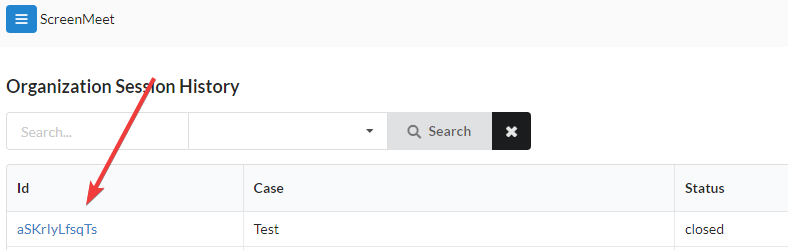
セッション情報ページ
セッション情報ページには、以下で参照されているセッションについてのさまざまなメタデータがあります。
- セッションステータス、セッション作成時、セッション期間、セッション終了時、終了理由、ステータス記録
セッションログページ
セッションログページには、タイムスタンプを含むセッション全体で発生したイベントがあります。イベントの例には以下のものがあります。
- エージェントのルーム参加時、ユーザーのルーム参加時、ユーザーのルーム退出時、ユーザー/エージェントがアプリケーションの特定機能を有効にした時など。
システム情報ページ
システム情報ページには、オペレーティングシステム、CPU、メモリ、Windows エディション、ETC など、デバイスについてのさまざまな情報があります。
ファイルページ
ファイルページには、セッション記録 (該当する場合) の他、 ScreenMeet ライブチャットでアップロードされたファイルも示されます。
指標ページ
指標ページには、ユーザーがセッションに接続していた秒数など、セッションに関連するすべての関連指標が示されます。
CRM 内のセッションの確認
Salesforce: セッションの確認
ServiceNow: セッションの確認
Zendesk: セッションの確認
Dynamics: セッションの確認
この記事は役に立ちましたか?
.png)
